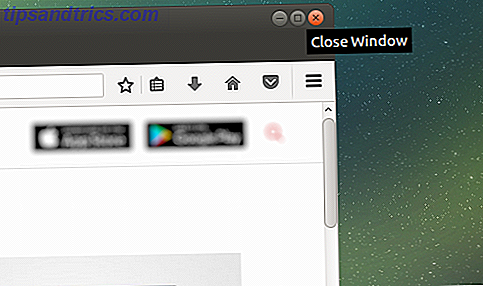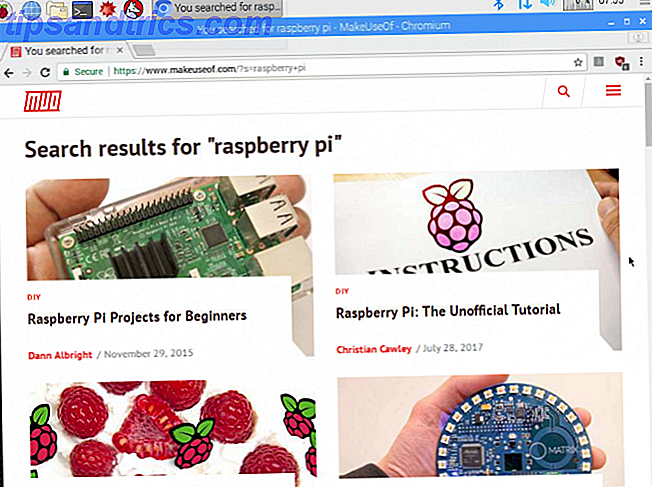Task Manager er hvor du går for at fornemme hjerterytmen på din Windows-maskine. I Windows 10 har værktøjet taget ekstra polsk.
Det er stadig det samme sted, du springer til for at lukke fast programmer eller kontrollere en mistænkelig baggrundsproces. Sådan håndteres mistænkelige Windows-opgaveremanagerprocesser Sådan håndteres mistænkelige Windows-opgaverlederprocesser CTRL + ALT + DEL aka tre-fingers salute er den hurtigste måde at tilføje til din forvirring. Sortering gennem Proceshåndtering Processer, du kan bemærke noget som svchost.exe ved hjælp af 99% af din CPU. Så nu ... Læs mere. Nogle af de praktiske forbedringer (siden Windows 8) gør det nu bedre for både nybegynder og strømbruger.
Som standard starter Windows 10 Task Manager med en enkel grænseflade. Klik på Flere detaljer for at slette alle statistikker, der løber under emhætten. Selv dette har et tankevækkende design. For eksempel ødelægger fanen Processer kørslen i grupper med titlen Apps, Baggrundsprocesser og Windows-processer. Dette er lettere at forstå og scanne igennem - i modsætning til den lange liste over usorterede processer i tidligere Windows-versioner.
Kopier detaljerne i en enkelt klik
Det er nyttigt information. Men hvad nu hvis du ønskede at gemme en rekord af de løbende processer på et bestemt tidspunkt og sammenligne det med nogle historiske data? For eksempel en konto af den hukommelse, der bruges af de kørende processer. Sammenlign det med tidligere indsamlede data og se maverick-programmet.
Du kan tage hjælp af et enkelt klik for at kopiere oplysningerne. Og den ydmyge Notesblok.
Task Manager kan stadig lanceres på den gamle måde. Tasterne Ctrl + Alt + Slet er næsten ristet i din muskelhukommelse. Jeg finder det højre klik på proceslinjen for at være den hurtigste måde at åbne konsollen på. Task Manager åbnes i et simpelt vindue. Få de nyttige oplysninger med et klik på knappen Flere detaljer .
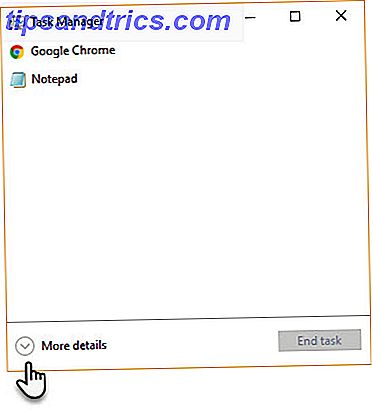
I den avancerede visning skal du skifte til fanen Detaljer > Vælg processen> Tryk på Ctrl + C på tastaturet.
Processoplysningerne kopieres til Windows-udklipsholderen, så du overfører til et andet værktøj som en e-mail eller en notesblokfil. Bemærk, at kolonneoverskrifterne også medtages automatisk i kopimagasinet.

Du kan også prøve de samme trin på fanen Tjenester og fanen. Graferne er naturligvis ikke kopieret, men de nyttige oplysninger er pænt opstillet til inspektion.
Nu sæt det til brug
Quick-copy-paste er et af tidsbesparende funktioner i Windows Task Manager. Du ved aldrig, hvornår du måske har brug for det til at forbedre diskbrug i Windows 10 Tips til at løse 100% Diskbrug og forbedre Windows Performance 10 tip til at løse 100% disk Brug og forbedre Windows Performance Du kan ikke altid bebrejde langsom ydeevne på grund af manglende bearbejdningseffekt eller hukommelse. Windows 10 og 8 har 100% diskbrugsproblemer. Sådan repareres dette. Læs mere . For eksempel kan du få brug for det til at scanne efter en duplikatproces eller en ondskabsfuld Chrome-udvidelse, der gorges på din CPU. En tidligere løsning ville have bragt i et tredjepartsprogram eller knappen Print Screen. Dette er langt bedre.
Har du brugt tidsbesparende genvej før? Hvad kan du lide (eller hader) om Windows 10 Task Manager?
Billedkredit: Unuchko Veronika via Shutterstock.com